Újabb nap, újabb haladó beállítások. Ma a Tartalom, a Betűtípusok, Letöltések és az Alkalmazások nevű menüpontokat fogjuk megbeszélni.
Tartalom
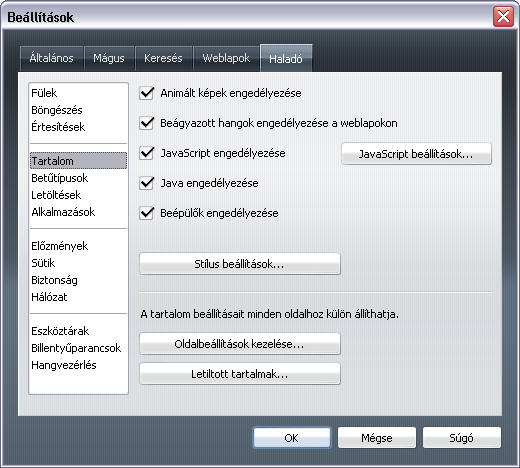 Ezt a párbeszédablakot az Eszközök > Beállítások > Haladó fülön találod, a Tartalom almenüre kattintva
Ezt a párbeszédablakot az Eszközök > Beállítások > Haladó fülön találod, a Tartalom almenüre kattintva
Itt találjuk meg azokat a beállításokat, amivel azt szabályozhatjuk, hogy a weboldal miképpen is nézzen ki, mit tartalmazzon és mit ne.
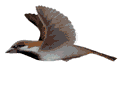 Egy animált kép
Egy animált kép
Animált képek engedélyezése: Nyilván találkoztál már olyan oldallal, ami tele van izgő-mozgó-idegesítő .gif képpel. Ezzel lehet az ilyen oldalakat elviselhetőbbé tenni. Ha letiltod, akkor egyszerűen az animáció egyik képkockáját fogod látni és többé már nem fognak mocorogni. Jobbra láthatsz egy mozgó .gif képet, itt pedig megnézhetsz egy hasznos svg "képet". Az oldalon egyébként jól kidomborodik az Opera svg támogatásának erőssége, az Internet Explorer, a Chrome, de még a Firefox sem tud vele mit kezdeni, csak bután állnak. Ezeket a mozgó képeket az F12-vel előhívható menüben is szabályozhatod.
Tovább...